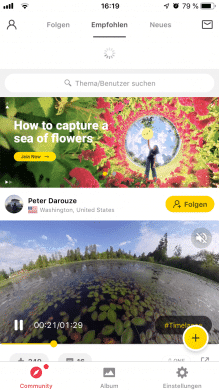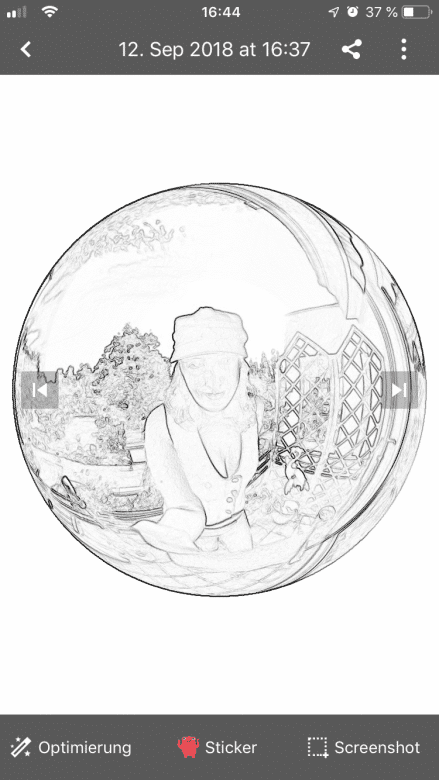Mit dem Smartphone ist eine gute Kamera immer griffbereit. Ob für Urlaubsaufnahmen oder Selfies, es gibt keine Ausrede, kein Foto zu machen. Mit der Snap-On 360° Linse des Herstellers PanoClip sind jetzt ohne viel Gerätschaft 360°-Fotoaufnahmen direkt mit dem eigenen iPhone möglich.
Lieferumfang des PanoClip Lite
- 2x Linsen
- Anleitung
- Handyaufsätze (iPhone 6/6s, 7/7Plus, 8/8Plus und X)
- Transporthülle
Aufbau und Einrichtung
Der PanoClip Lite kommt in einer kompakten Verpackung daher. In dieser befinden sich diverse Aufsätze, je nach iPhone-Modell. An das passende Modell werden die beiden Linsen, jeweils eine für die Front- und eine für die Backkamera, angeschraubt. Die Linsen sind komplett identisch, sodass keine Verwechslungsgefahr besteht. Mit diesen wenigen Schritten ist der PanoClip Lite zusammengebaut und es kann zur Einrichtung weiter gehen. Dazu die gleichnamige kostenfreie App aus dem Apple Store auf das iPhone laden. Bei der erstmaligen Benutzung muss diese aktiviert werden. Ein Aktivierungs-QR-Code befindet sich in der kleinen Anleitung. Diesen mit der Kamera des iPhones abscannen.
Bedienung
Bevor ihr mit dem PanoClip 360!-Aufnahmen machen könnt, müsst ihr jegliche Hüllen oder Bumper entfernen, denn der PanoClip passt nur auf das nackte iPhone. Anschließend den PanoClip richtig herum aufsetzen, sodass beide Kameras mit je einer Linse abgedeckt sind.
Nun die App starten. Diese braucht ein paar Sekunden und wirkt auf den ersten Blick erschlagend mit Beispielbildern anderer User und sogar Videos. Um ein neues Foto aufzunehmen, befindet sich unten links ein kleines Pluszeichen in einem gelben Kreis, welches euch zum Aufnahmemodus führt.
Sollte der PanoClip noch nicht aufgesetzt sein, so wird jetzt ein Hinweis ausgegeben. In der unteren Mitte der App befindet sich der Auslösebutton, wie von der regulären Kamerafunktion bekannt. Alternativ funktioniert zum Fotoschießen die Lautstärketaste an der Seite. Nach dem Auslösen erscheint ein großer Hinweis, dass still gehalten werden soll. Sobald ein Foto erstellt ist, kann direkt im Anschluss weiterfotografiert werden. Die Verarbeitung des vorangegangenen Fotos geschieht im Hintergrund, wo die App das Fotos zu einer 360°-Ansicht zusammensetzt. Dies dauert ebenfalls einige Sekunden.
App-Besonderheiten
Die erstellten Fotos werden nicht wie vielleicht erwartet automatisch in der Apple-eigenen Fotomediathek gespeichert, sondern nur innerhalb der PanoClip-App. Dort lassen sich die Fotos mit ein wenig wischen als 360°-Ansicht oder als sogenanntes „Fisheye“ anschauen und in jede Position mit den Fingern hinschieben, die einem beliebt. Wer diese Fotos ebenfalls in der normalen Fotogalerie wünscht, klickt in der App auf das Wort Snapshot, nicht jedoch zu verwechseln mit der iPhone-eigenen Snapshot-Funktion. In der Fotomediathek ist es dann wie ein „übliches“ Foto, ohne Möglichkeit des Drehens, aufrufbar.
Die App bietet neben der reinen Aufnahme und Betrachtung eine eigene Fotobearbeitung an. Der User pimpt sein Foto ganz leicht mit vordefinierten Filtern, Einstellungsschiebern oder Stickern.
Fisheye
360° Foto
Fotos vom PanoClip sharen
Die PanoClip-App bietet selbstverständlich die Funktion, die Fotos mit anderen auf Social Media Kanälen zu teilen. Dann sind sie jedoch wie ein Snapshot und die Wirkung der 360°-Ansicht geht verloren. Es gibt jedoch die Möglichkeit, dies zu umgehen. Die App ist dabei sehr unübersichtlich und die Funktion unter Sharen > Album als… versteckt. Bereits der Menüpunkt, der nicht komplett lesbar ist, schreckt erst einmal ab, doch wer es findet, den erwartet die Möglichkeit, das Foto als 360°-Foto zu speichern, was ähnlich einem Panorama wirkt.
Eine weitere Möglichkeit ist der Export als sogenannter Spin View. Hier wird das Foto in einer kleinen 10-Sekundenaufnahme als Video gespeichert. Wie genau diese Spin View sich drehen soll, ist in der App nicht einstellbar.
Spin View
Eine letzte Möglichkeit besteht darin, sein Foto auf der eines anderen Herstellers für 360°-Aufnahmen gestellten Plattform zu teilen. Aber Vorsicht: Sobald ihr Link teilen klickt, wird euer geschossenes Foto ohne weitere Hinweise auf die Plattform hochgeladen. Kein Verweis auf Datenschutz, Sichtbarkeit oder die Möglichkeit, dies wieder zu löschen. Zumal keine Registrierung, wie vielleicht gedacht, benötigt wird. Nachdem diese Funktion mehr oder weniger fälschlich angeklickt ist, erhaltet ihr einen Link zum Teilen. Der Link für den Test ist zwar aufrufbar, aber das Foto wird nicht geladen. Da ich es persönlich sehr unseriös finde, ist das Scheitern für diesen Test keine Schande!
Fazit zum PanoClip Lite Test
Mit dem PanoClip Lite wird das iPhone zur 360-Grad-Kamera. Die Idee ist lustig und der kleine PanoClip Lite ist recht handlich. Er kommt mit diversen Aufsätzen daher und deckt somit die Nutzung unterschiedlicher iPhone-Modelle ab. Für den häufigen Wechsel wirkt er jedoch nicht stabil genug, da er aus Hartplastik ist und die Linsen jeweils an- und abgeschraubt werden müssen. Wer nur ein iPhone-Modell besitzt, ist mit dem „normalen“ PanoClip besser ausgestattet. Bei diesem sind die Linsen fest verbaut, der Aufsatz wirkt hochwertiger, wenn auch klobiger und kostet den gleichen Preis beim Hersteller (49,99$).
Die für die Aufnahmen benötigte App ist mit 178 MB recht groß. Dennoch rechtfertigt die Größe nicht, dass sie beim alleinigen Starten sehr lange braucht. Bei der Erstellung der Fotos rödelt sie ebenfalls ziemlich lange. Ein Foto mit ausgestrecktem Arm zu erstellen und dabei still zu halten, ist fast unmöglich.
Fotos lassen sich in der Hersteller-App bearbeiten. Die Palette der Möglichkeiten ist dabei derzeit sehr beschränkt. Wünschenswert wären mehr Filter, mehr Sticker, eigene Spin-View-Ansichten und im Hinblick auf Stickern, eine Verbindung zu den in iMessage installierten.
Wer die Fotos nicht nur für sich will, kann sie schlicht als Snapshot teilen oder über Irrwege mit der 360°-Sicht sharen. Hier sollte der User jedoch Vorsicht walten lassen, da bei einigen Punkten das Foto schnell auf einer öffentlichen Plattform landen kann.
Alles in allem ist das Ergebnis lustig. Sie sind etwas ganz Besonderes und eine interessante Abwechslung. So hat der User die Welt zuvor nie festgehalten. Jedoch gibt es ein absolutes NoGo bei der Bedienung der App mit dem hier getesteten iPhone (Modell 6). Das iPhone wird glühend heiß und der Akku sinkt bei gerade einmal fünf Fotos um 30%. Damit ist der Spaß nur von sehr kurzer Dauer und dafür muss der Anwender zu lange auf ein Ergebnis warten.
PanoClip Lite
Verarbeitung
Software
Bedienung
Aufnahmequalität
Batterieverbrauch
Nette Spielerei mit Verbesserungsbedarf
Der PanoClip Lite ist eine interessante Erweiterung des iPhones in seiner Fotofunktion, die jedoch mit Hürden und teils Unseriösität daherkommt.